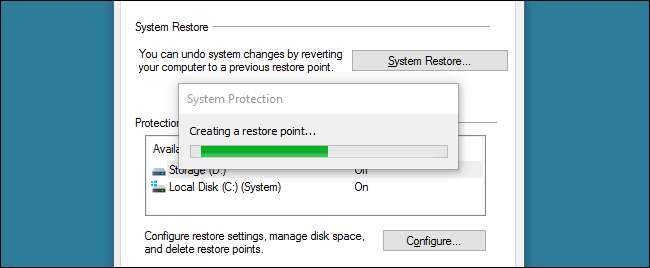
ウィンドウズ' システムの復元 それはまだ信じられないほど便利な機能ですが、以前ほどの賞賛は得られません。独自のフォーラムでのフィードバックから判断すると、ほぼ毎日、特定の破壊から人々を救います。唯一の問題は、 新しい復元ポイントを手動で作成する 。ショートカットアイコンを作成するだけではいけませんか?はい、それを行うにはいくつかの方法があります。
関連: Windows 7、8、および10でシステムの復元を使用する方法
Windows 7ユーザー:説明付きの復元ポイントを作成するVBScriptショートカットアイコンを作成する
Windows 7で復元ポイントを作成するためのショートカットアイコンを作成する最も簡単な方法は、そのショートカットを小さなカスタムvbscriptに向けることです。残念ながら、Windows 8および10でシステムの復元を呼び出す方法を変更すると、これらのバージョンではこのスクリプトが機能しなくなります。
スクリプトは自分で作成できます。まず、次のテキストをコピーします。
WScript.Arguments.Count = 0の場合Then Set objShell = CreateObject( "Shell.Application") objShell.ShellExecute "wscript.exe"、WScript.ScriptFullName& "Run" ,, "runas"、1 そうしないと GetObject( "winmgmts:\\。\ root \ default:Systemrestore")。CreateRestorePoint "description"、0、100 End If
関連: 愚かなオタクのトリック:あなたのコンピュータにあなたと話をさせる方法
次に、メモ帳を開きます。コピーしたスクリプトを空白のメモ帳ドキュメントに貼り付けてから、任意の名前でスクリプトを保存します。メモ帳のデフォルトの.txtではなくファイル拡張子.vbsを使用してください。これにより、Windowsは、プレーンテキストファイルではなくVBScriptファイルを保存していることを認識します。 VBScriptを使用していくつかのことを行うことができます かなりクールなもの 、詳細を知りたい場合に備えて。
独自のスクリプトファイルを作成したくない場合は、私たちが作成したスクリプトファイルをダウンロードすることもできます。ダウンロードには、実際には2つの異なるスクリプトが含まれています。 「CreateRestorePoint.vbs」スクリプトは、上記のスクリプトのように、復元ポイントの説明を入力するように求めます。これは、復元するときに非常に役立ちます。ただし、プロンプトなしで復元ポイントを作成するだけの「CreateRestorePointSilent.vbs」スクリプトもあります。
CreateRestorePointスクリプト
ファイルを自分で作成する場合でもダウンロードする場合でも、WindowsがPCに変更を加えることができるかどうかを尋ねられたら、ファイルをダブルクリックして[はい]と言うだけです。スクリプトウィンドウで、復元ポイントを作成する理由の説明を入力し、[OK]をクリックするだけです。 Windowsは、それ以上プロンプトを表示せずに復元ポイントを作成します。
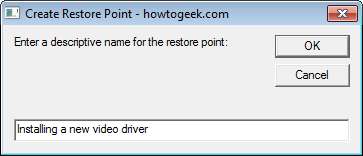
復元ポイントが作成されていることを確認する場合は、[スタート]メニューで[復元ポイントを作成]を検索して、システムの復元を開くことができます。開いた[システムのプロパティ]ウィンドウで、[システムの復元]をクリックし、ウィザードをステップ実行して、使用可能な復元ポイントを確認します。スクリプトを実行してから復元ポイントが作成され、利用可能な選択肢として表示されるまでに数分かかる場合があることに注意してください。
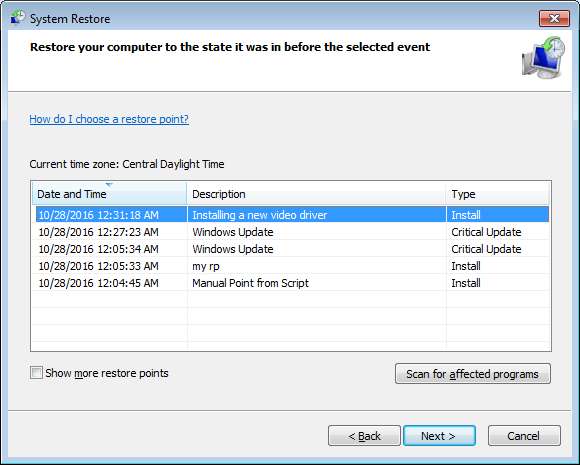
スクリプトファイルが機能することを確認したら、それをどこかに保存して、カスタマイズ可能なショートカットを作成することをお勧めします。ファイルを右クリックしてショートカットを作成する場所にドラッグし、プロンプトが表示されたら[ここにショートカットを作成]を選択します。次に、ショートカットを起動するためのキーボードショートカットの割り当てなど、ショートカットの任意のプロパティを変更できます。
Windows 7、8、および10ユーザー:復元ポイントをすぐに作成する通常のショートカットアイコンを作成する
Windows 8または10を使用している場合、またはWindows 7を使用していてVBscriptを使用したくない場合は、システムの復元のコマンドラインパラメータを使用してスクリプトを作成する通常のショートカットを作成することもできます。この方法で行うことの唯一の本当の欠点は、復元ポイントの説明を追加できないことです。
Windows 7を使用している場合、このショートカットは期待どおりに機能し、使用するたびに新しい復元ポイントを作成します。
Windows 8または10を使用している場合、システムの復元を変更すると、ショートカットに注意が必要になります。 Windows 8および10では、過去24時間以内に自動復元ポイントが作成されている場合、システムの復元はこのショートカットのコマンドを使用して新しい復元ポイントを作成しません。いずれかのハードドライブに24時間未満の復元ポイントが存在する場合は、新しい復元ポイントを作成する前に、それらの復元ポイントを削除する必要があります。これを行うには、[システムのプロパティ]ダイアログの[システム保護]タブを開き、[構成]ボタンをクリックしてから、ポップアップするウィンドウの[削除]ボタンをクリックします。
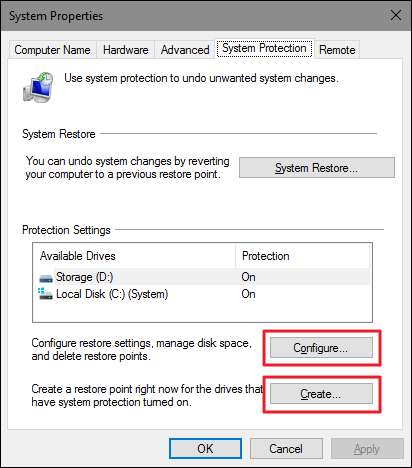
もちろん、すでに[システムの復元]タブを開いている場合は、新しい手動の復元ポイントを作成するためのボタンがすぐそこにあるので、代わりにそれを使用することをお勧めします。 24時間以内に復元ポイントがない場合、ショートカットは問題なく機能します。そのため、設定を変更する前にいつでも使用でき、少なくとも1日以内に復元ポイントがあることを知っている必要があります。
ショートカットを作成するには、ショートカットを配置する場所を右クリックし、コンテキストメニューで[新規]> [ショートカット]を選択します。
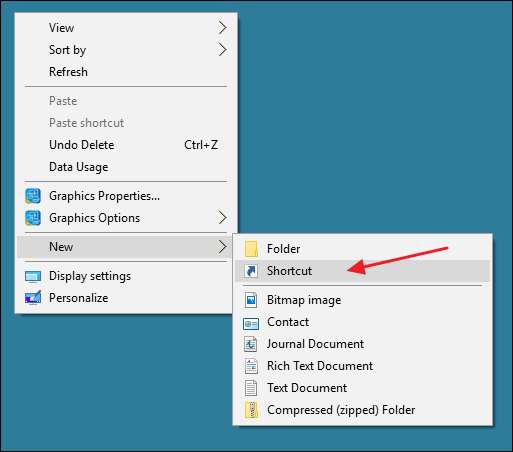
[ショートカットの作成]ウィンドウで、[このショートカットの名前を入力してください]ボックスに次のコマンドをコピーして貼り付け、[次へ]をクリックします。
cmd.exe / k "wmic.exe / Namespace:\\ root \ default Path SystemRestore Call CreateRestorePoint" My Shortcut Restore Point "、100、7"
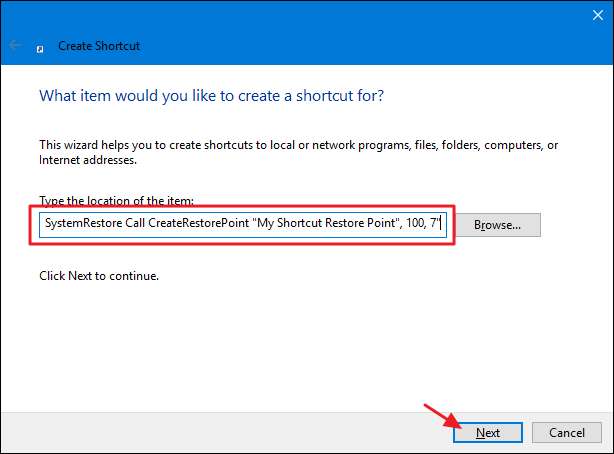
貼り付けるコマンドは、Windows Management Instrumentation Command(WMIC)ツールを起動し、復元ポイントを作成するように指示します。次の画面で、新しいショートカットの名前を入力し、[完了]をクリックします。
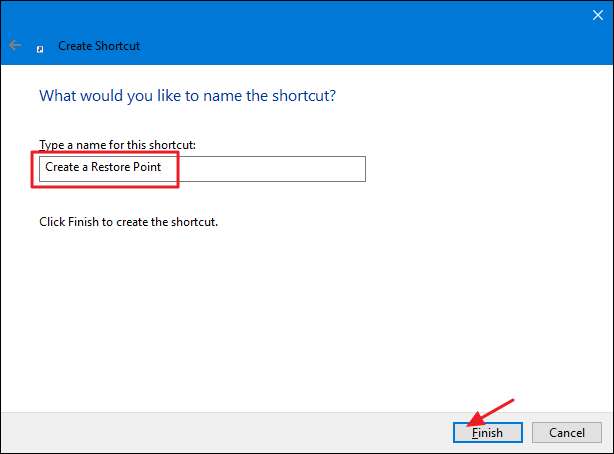
新しいショートカットには、コマンドプロンプトアイコンが表示されます。それを右クリックして、[プロパティ]を選択します。
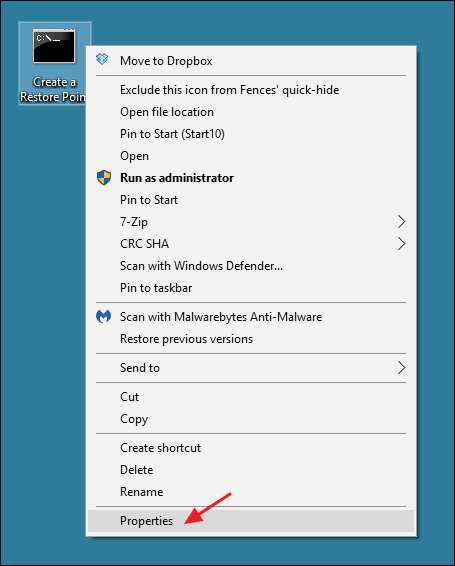
プロパティウィンドウの[ショートカット]タブで、[詳細]をクリックします。
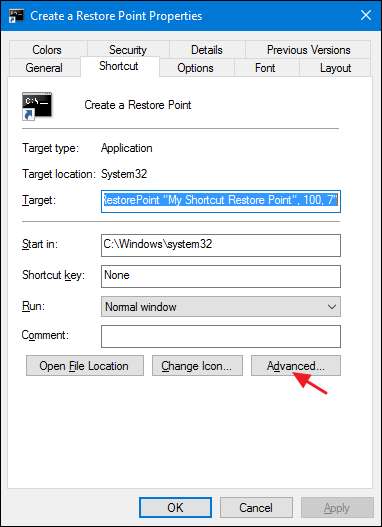
[詳細プロパティ]ウィンドウで、[管理者として実行]オプションを選択し、[OK]をクリックします。これにより、ショートカットを使用するたびに管理者としてショートカットを実行する必要がなくなります。
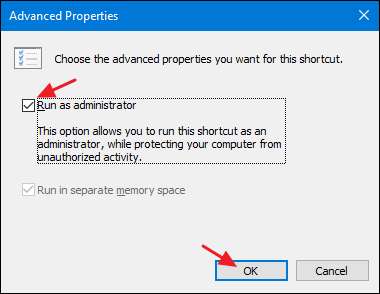
ショートカットキーや別のアイコンの割り当てなど、ショートカットについて必要な変更を加えてから、[OK]をクリックしてショートカットのプロパティウィンドウを閉じます。これで、復元ポイントを作成するときにいつでも新しいショートカットをダブルクリックできます。
ショートカットを作成するためのこれらの手法はどちらもセットアップに少し時間がかかりますが、ショートカットを用意しておくと便利であり、将来の時間と頭痛の種を節約できます。システムの復元ツールを検索して、いくつかの画面と6回のクリックを繰り返す代わりに、復元ポイントをすぐに作成できます。また、すでに作成しているよりも頻繁に作成する必要があるので、簡単にしてみませんか?







